Hur man spelar in ett möte i Microsoft Teams i högkvalitativa videor
Många onlinekonferenstjänster har kommit fram eftersom fjärrarbete blir en ny normal. Microsoft Teams är en videokonferensapp för proffs för att säkerställa att deras arbete hemifrån fungerar smidigt. Det låter dig genomföra online-möten, klasser, seminarier, videosamtal och lättare. Men inte många användare vet att det också är möjligt spela in möten i Microsoft Teams. Den här guiden visar den inbyggda inspelningsfunktionen och fler sätt att spela in Microsoft Teams.
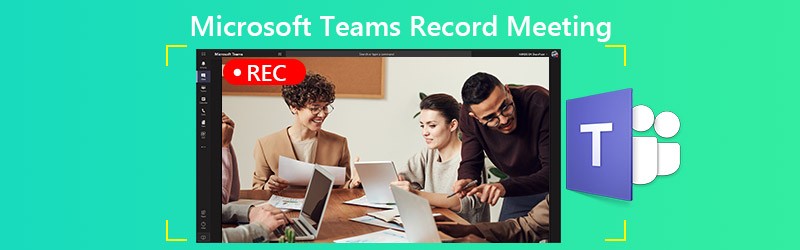
SIDINNEHÅLL
Del 1: Den inbyggda metoden för att spela in Microsoft Teams-möte
Microsoft Teams erbjuder inspelningsfunktionen, men den är endast tillgänglig för mötesarrangörer eller personer från samma organisation. Dessutom låter det dig bara spela in upp till fyra timmar.
Steg 1: Skapa ett möte i Microsoft Teams. För att spela in mötet, gå till möteskontrollerna. Klick Fler alternativ med en trepunktsikon och välj Börja filma.
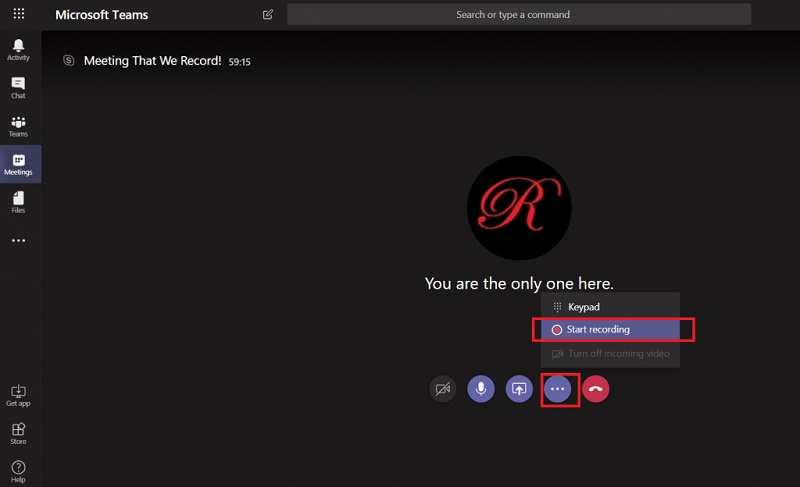
Steg 2: Nu får alla i mötet meddelande om att inspelningen har börjat.
Steg 3: När du vill stoppa inspelningen, gå till mötesstyrningsfältet. Klick Fler alternativ och välj Stoppa inspelningen.
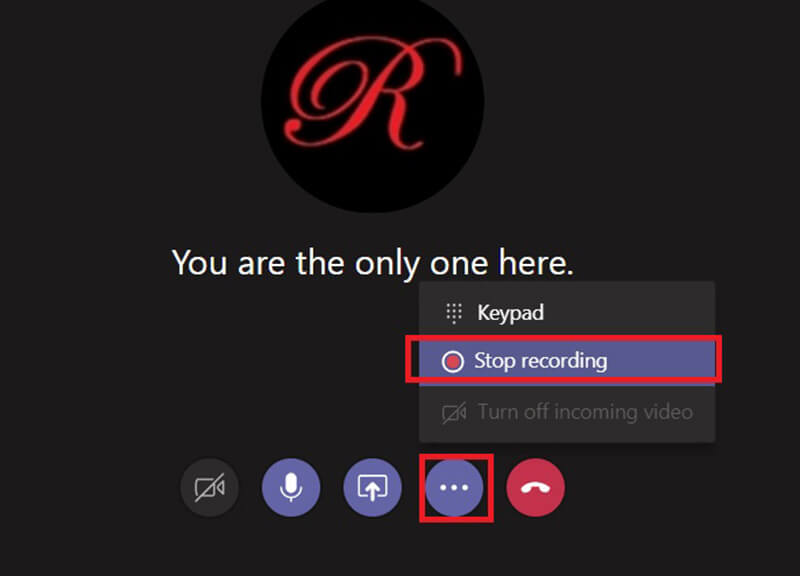
Steg 4: Det kan ta en stund att bearbeta inspelningen. Då får du e-postmeddelandet från Microsoft Stream. Som standard lagras mötesinspelningen i Microsoft Stream. Du får en länk till inspelningen, som är tillgänglig i sju dagar.
Del 2: Bästa sätten att spela in Microsoft Teams Meeting
Uppenbarligen är den inbyggda inspelningsfunktionen i Microsoft Teams inte tillgänglig för alla deltagare. Dessutom har den längdgränsen. Därför kan du behöva fler alternativ för att spela in Microsoft Teams molnmöten i hemlighet.
Alternativ 1: Bästa Microsoft Teams-inspelaren på skrivbordet
Vidmore skärminspelare är en kraftfull skärminspelare tillgänglig för alla molntjänster inklusive Microsoft Teams. Det kan spara dina möten i videor av hög kvalitet utan att meddela andra medlemmar.
Huvudfunktioner i Beast Microsoft Teams Recorder
- Spela in möten i Microsoft Teams på PC och Mac.
- Stöd webbkamera och mikrofoninspelning under inspelning.
- Producera inspelningar av hög kvalitet automatiskt.
Kort sagt är det det bästa alternativet att spela in ett möte i Microsoft Teams på PC och Mac.
Hur man spelar in ett möte i Microsoft Teams
Steg 1: Ställ in mötesinspelare
Det finns två versioner av den bästa mötesinspelaren, en för PC och en för Mac. Installera rätt version på din maskin och starta den. Välja Video inspelare för att öppna huvudgränssnittet.

Steg 2: Spela in ett Microsoft Teams-möte
Öppna Microsoft Teams-appen och byt till mötesinspelaren. Slå på VISA, välj Beställnings och Välj region / fönsteroch klicka på appen för att ställa in inspelningsregionen. Sätta på Systemljud också. Webbkamera och Mikrofon används för att fånga ditt ansikte och röst. Du kan välja om du vill slå på eller av dem baserat på din situation. När mötet börjar klickar du på REC för att börja spela in den.

Dricks: Om du vill spela in ett möte automatiskt, klicka på Ta schema och ställ in det. Då fungerar mötesinspelaren spontant.
Steg 3: Förhandsgranska och spara inspelning
När du vill stoppa Microsoft Teams mötesrekord klickar du på Sluta knapp. Då kommer du till förhandsgranskningsfönstret. Spela mötesrekordet med den inbyggda mediaspelaren och klicka Spara knappen om du är nöjd. Klippverktyget är tillgängligt för att klippa oönskade bilder från videon.
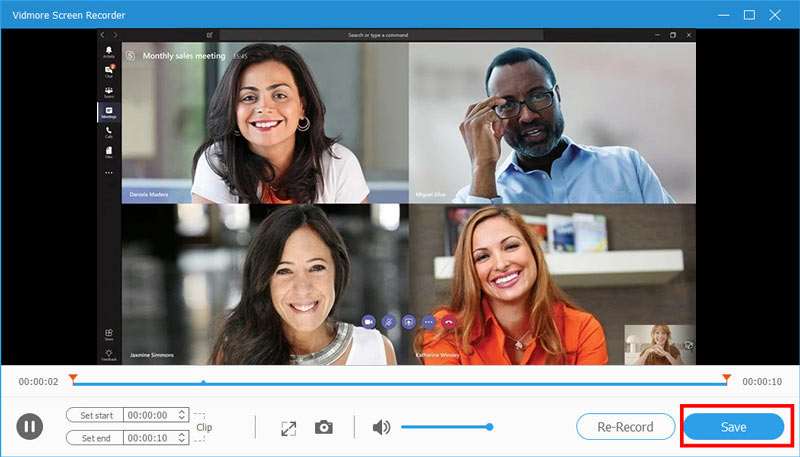
Du kan också använda den för att spela in WebEx-möten, fånga AnyMeeting-konferenser, och mer.
Alternativ 2: Den enklaste Microsoft Teams-inspelaren online
Ibland är det inte praktiskt att installera programvara för mötesinspelare. Vidmore gratis online skärminspelare är det bästa alternativet för att spela in ett möte i Microsoft Teams.
Viktiga funktioner i den enklaste Microsoft Teams Recorder Online
- Spela in ett molnmöte online.
- Kostnadsfritt utan annonser eller vattenstämpel.
- Ingen inspelningslängdsgräns.
Hur man spelar in ett möte i Microsoft Teams Online
Steg 1: När du tänker spela in ett Microsoft Teams-möte, öppna en webbläsare och besök https://www.vidmore.com/free-online-screen-recorder/. tryck på Starta gratis inspelare knappen och ladda ner startprogrammet. Online-mötesregistreringsappen är tillgänglig oavsett om du är värd eller deltagare.

Steg 2: Klicka på Visa och välj rätt inspelningsområdesstorlek. Om du vill lägga till dina reaktioner på inspelningen, slå på Webbkamera; Annars inaktiverar du det. Välj sedan ljudkälla, t.ex. Systemljud och Mikrofon.

Steg 3: Klicka på REC -knappen på startprogrammet när mötet inleds. Vänta tills mötet är klart och klicka på Sluta knapp. Ladda sedan ner inspelningen till din hårddisk.

Del 3: Vanliga frågor om Microsoft Teams Record Meeting
Hur hittar jag inspelade möten i Microsoft Teams?
Efter att ha spelat in ett möte i Microsoft Teams kommer det att sparas i Microsoft Stream. Gå till fliken Chatt till vänster i Microsoft Teams och du kan se alla inspelade möten. Om du vill ladda ner en inspelning loggar du in Microsoft Stream, hittar den och väljer ladda ner originalvideo på portalen.
Registrerar Microsoft Teams möten automatiskt?
Du kan bara spela in möten manuellt i Microsoft Teams utan verktyg från tredje part. Om du är rädd för att glömma det, leta efter en mötesinspelare från tredje part, som Vidmore Screen Recorder, och ta ett schema. Då registreras dina möten automatiskt.
Är Microsoft Teams gratis?
Microsoft Teams tillhandahåller en gratis version. Du kan få obegränsade chattar, ljud- och videosamtal, 10 GB fillagring för hela teamet och 2 GB personlig lagring för varje medlem. Det är dock bara tillgängligt för konto utan ett betalt kommersiellt Office 365-abonnemang. Om du behöver den fullständiga versionen och mer lagringsutrymme kan du prenumerera på den från $5 per månad.
Slutsats
Den här guiden har berättat för dig tre sätt att spela in ett möte i Microsoft Teams. Ibland måste du spara viktiga möten. Den inbyggda inspelningsfunktionen är tillgänglig för värden. Om du deltar är Vidmore Screen Recorder ett bra alternativ för att spela in Teams-möte. Det är inte bara lätt att använda utan kan också spela in möten i hemlighet. Fler frågor? Lämna gärna ditt meddelande under detta inlägg.


